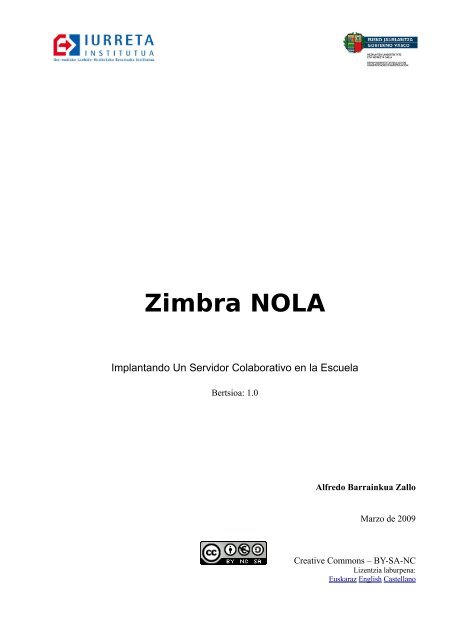Zimbra NOLA - Iurreta GLHB Institutua
Zimbra NOLA - Iurreta GLHB Institutua
Zimbra NOLA - Iurreta GLHB Institutua
Create successful ePaper yourself
Turn your PDF publications into a flip-book with our unique Google optimized e-Paper software.
<strong>Zimbra</strong> <strong>NOLA</strong><br />
Implantando Un Servidor Colaborativo en la Escuela<br />
Bertsioa: 1.0<br />
Alfredo Barrainkua Zallo<br />
Marzo de 2009<br />
Creative Commons – BY-SA-NC<br />
Lizentzia laburpena:<br />
Euskaraz English Castellano
Indice<br />
<strong>Zimbra</strong> <strong>NOLA</strong> :: Implantando un Servidor Colaborativo en la Escuela<br />
1. Introducción..........................................................................................................................................4<br />
2. Instalación.............................................................................................................................................6<br />
2.1. El hostname y los DNSs................................................................................................................6<br />
2.2. Otras cosas.....................................................................................................................................7<br />
2.3. Instalando <strong>Zimbra</strong>..........................................................................................................................8<br />
2.4. Algunas optimizaciones.................................................................................................................9<br />
2.5. Correctores ortográficos..............................................................................................................10<br />
3. Trabajos de preparación......................................................................................................................12<br />
3.1. Configuración general.................................................................................................................12<br />
3.2. Configurando la autentificación..................................................................................................12<br />
3.2.1. OpenLDAP..........................................................................................................................13<br />
3.3. COS (clase de servicio) diferentes para alumnos y profesores...................................................15<br />
3.3.1. Ikasleak................................................................................................................................15<br />
3.3.2. Irakasleak.............................................................................................................................15<br />
3.4. Crear las listas de distribución de correo de los Alumnos y Profesores......................................16<br />
3.5. Crear el calendario esolar............................................................................................................16<br />
4. Crear / Borrar usuarios........................................................................................................................18<br />
4.1. Importar los usuarios de Active Directory...................................................................................18<br />
4.2. Borrar los usuarios de Active Directory......................................................................................19<br />
4.3. Importar los usuarios de OpenLDAP..........................................................................................20<br />
4.4. Borrar los usuarios de OpenLDAP..............................................................................................21<br />
4.5. Ex-alumnos..................................................................................................................................22<br />
5. Importar los buzones existentes..........................................................................................................24<br />
6. Importar la información de los clientes...............................................................................................27<br />
6.1. Importando el correo...................................................................................................................27<br />
6.1.1. Thunderbird.........................................................................................................................27<br />
6.1.2. Outlook Express...................................................................................................................29<br />
6.1.3. <strong>Zimbra</strong>..................................................................................................................................29<br />
6.2. Importando los contactos.............................................................................................................29<br />
6.2.1. Thunderbird.........................................................................................................................29<br />
6.2.2. Outlook Express...................................................................................................................31<br />
6.2.3. Importar en <strong>Zimbra</strong>..............................................................................................................31<br />
6.3. Importando las agendas...............................................................................................................31<br />
6.3.1. Thunderbird.........................................................................................................................31<br />
6.3.2. Outlook Express...................................................................................................................32<br />
6.3.3. Inportatu <strong>Zimbra</strong>n................................................................................................................32<br />
7. Referencias..........................................................................................................................................33<br />
8. Anexos.................................................................................................................................................34<br />
8.1. Creando el VL.............................................................................................................................34<br />
8.2. Euskerizando <strong>Zimbra</strong>...................................................................................................................38<br />
9. Autor....................................................................................................................................................42<br />
<strong>Zimbra</strong><br />
<strong>Iurreta</strong> <strong>GLHB</strong> <strong>Institutua</strong> ✹ Olaburu 19, <strong>Iurreta</strong> – Bizkaia ✹ Tel: 944 66 88 00<br />
2
<strong>Zimbra</strong> :: Implantando un Servidor Colaborativo en la Escuela<br />
<strong>Zimbra</strong><br />
<strong>Iurreta</strong> <strong>GLHB</strong> <strong>Institutua</strong> ✹ Olaburu 19, <strong>Iurreta</strong> – Bizkaia ✹ Tel: 944 66 88 00<br />
3
1. Introducción<br />
<strong>Zimbra</strong> <strong>NOLA</strong> :: Implantando un Servidor Colaborativo en la Escuela<br />
En la escuela, cada vez ez más evidente la necesidad de un sistema de gestión del<br />
tiempo y de los recursos. Además de ello, las formasd de comunicarnos han avanzado. Ya<br />
no tenemos suficiente con un simple servidor de correo.<br />
En este informe vamos a ver la implantación de la plataforma colaborativa libre <strong>Zimbra</strong><br />
en la escuela. La plataforma <strong>Zimbra</strong> está basada en un gran número de aplicaciones<br />
libres. Entre otras, OpenLDAP, Postfix, fetchmail, SpamAssassin, Amavis, ClamAV,<br />
MySQL, etc. <strong>Zimbra</strong>, está basado en estándares. Admite el formato de calendario iCal y<br />
tiene la capacidad de publicar y compartir calendarios, reservar recursos, listas de<br />
distribución de correo, mensajería instantánea, .... esto es, cantidad de funcionalidades.<br />
Además dispone de un sistema antivirus y anti-spam para proteger el correo electrónico.<br />
El sistema lo vamos a instalar sobre la distribución Linux Debian 4.0, Etch, y vamos a<br />
ver la forma de crear las cuentas de usuario (provisioning), con ejemplos adaptados a<br />
una escuela. Vamos a trabajar también la carga de usuarios tanto de Active Directory<br />
como de OpenLDAP y la importación de correo del servidor antiguo, así como la<br />
importación de calendarios y contactos de los antiguos clientes de correo.<br />
Como ejemplo, nuestro servidor será mail y el dominio nire-eskola.net. La dirección<br />
del servidor será 192.168.1.33. La dirección de nuestro servidor DNS será<br />
192.168.1.8.<br />
Para la instalación utilizarenmos dos discos dutros de 300GBs en RAID1. De esos<br />
300GB, 1000 MB los utilizaremos para /boot. 4GB para swap. 10GB para el sistema (/).<br />
El resto lo utilizaremos como un volumen físico para crear los volumenes lógicos de /opt<br />
y para los snapshots. He aquí una tabla.<br />
Particionado de discos<br />
/boot 1000MB Imágenes de arranque y GRUB<br />
swap 4GB<br />
/ 10GB Sistema<br />
RESTO<br />
Partición de intercambio RAM = 4 GB => swap = 8GB (con sistema<br />
de 64 bits) Para 32 bits => 4GB swap.<br />
LVM-PV para montar /opt. Instalación de <strong>Zimbra</strong> y depósito de<br />
mensajes.<br />
NOTA: Es mejor realizar el montaje de /opt sobre una partición LVM. Des este modo,<br />
<strong>Zimbra</strong><br />
<strong>Iurreta</strong> <strong>GLHB</strong> <strong>Institutua</strong> ✹ Olaburu 19, <strong>Iurreta</strong> – Bizkaia ✹ Tel: 944 66 88 00<br />
4
<strong>Zimbra</strong> :: Implantando un Servidor Colaborativo en la Escuela<br />
las copias de seguridad se realizan de una manera más fácil, y de ser necesario, se<br />
puede ampliar la partición dinámicamente. En los anexos se detalla la manera de<br />
realizar el volumen lógico.<br />
NOTA: Instalar solamente el sistema básico de Debian. Si instalamos el escritorio se nos<br />
instalará cantidad de basura. Software que no necesitamos. Nuestro sistema correrá<br />
más lentamente.<br />
<strong>Zimbra</strong><br />
<strong>Iurreta</strong> <strong>GLHB</strong> <strong>Institutua</strong> ✹ Olaburu 19, <strong>Iurreta</strong> – Bizkaia ✹ Tel: 944 66 88 00<br />
5
2. Instalación<br />
<strong>Zimbra</strong> <strong>NOLA</strong> :: Implantando un Servidor Colaborativo en la Escuela<br />
En esta sección veremos la preparación inicial, la instalación y otras cosas.<br />
2.1. El hostname y los DNSs<br />
<strong>Zimbra</strong> es muy quisquilloso a la hora de instalar. El nombre del host ha de ser el<br />
nombre completo, es decir el FQDN. Además de ello, necesita un servidor DNS bien<br />
configurado, apuntándole con los registros A y MX. No ha de utilizarse un alias para el<br />
nombre del servidor de correo. No es para tomárselo en broma. ES IMPORTANTE!. De<br />
otro modo, no se instalará. Además, si el nombre de host no es el FQDN, creará otro<br />
subdominio con su nombre.<br />
El fichero /etc/hostname contendrá:<br />
mail.nireeskola.net<br />
El fichero /etc/hosts contendrá:<br />
127.0.0.1 localhost<br />
192.168.1.33 mail.nireeskola.net mail<br />
Al cambiar el nombre tendremos que reiniciar el sistema. Reiniciémoslo!<br />
El servidor habrá de utilizar nuestro servidor DNS. He aquí el contenido del fichero<br />
/etc/resolv.conf:<br />
domain nireeskola.net<br />
search nireeskola.net<br />
nameserver 192.168.1.8<br />
En nuestro servidor dns, pondremos el siguiente contenido en el fichero de nuestro<br />
zona:<br />
......<br />
......<br />
......<br />
......<br />
IN MX 4 mail<br />
IN MX 9 antibirusa<br />
IN MX 10 entrante.empresa.euskalnet.net.<br />
IN MX 10 entrante1.empresa.euskalnet.net.<br />
<strong>Zimbra</strong><br />
<strong>Iurreta</strong> <strong>GLHB</strong> <strong>Institutua</strong> ✹ Olaburu 19, <strong>Iurreta</strong> – Bizkaia ✹ Tel: 944 66 88 00<br />
6
......<br />
mail IN A 192.168.1.33<br />
......<br />
......<br />
<strong>Zimbra</strong> :: Implantando un Servidor Colaborativo en la Escuela<br />
Ha de tenerse en cuenta, que el host antibirusa es el antivirus perimetral. Los<br />
servidores de correo de Euskaltel, son servidores de seguridad. Euskaltel siempre pone<br />
ese servicio a sus clientes.<br />
2.2. Otras cosas<br />
Al instalar Debian Etch, se instalan otros servicios. Esto se ve acrecentado si instalamos<br />
el entrono gráfico. Muchos de esos servicios no los necesitamos. Vamso a quitarlos.<br />
Servicios innecesarios<br />
autofs, netfs Permite acceder a sistemas de ficheros remotos.<br />
cups Servicio de inmpresión.<br />
xinetd / inetd Superdemonio de internet.<br />
vsftpd Servidor FTP.<br />
nfs, smb,<br />
nfslock<br />
portmap,<br />
rpcsvcgssd,<br />
rpcgssd,<br />
rpcidmapd<br />
dovecot,<br />
cyrus-imapd,<br />
sendmail,<br />
exim, postfix,<br />
ldap<br />
Para exportar sistemas de fichero locales.<br />
Servicios RPC para sistemas de ficheros en red.<br />
Servicios que duplican funcionalidaddes existentes en <strong>Zimbra</strong>.<br />
Deshabilitar slocate/updatedb. En <strong>Zimbra</strong>, cada mensaje se elmacena en un fichero y<br />
esto produciría un gran trabajo a estas aplicaciones, con la consiguiente sobrecarga del<br />
servidor.<br />
Si hemos realizado la instalación básica, tenemos pocas cosas de sobra. Vamos a quitar<br />
las que nos sobran, de esta manera:<br />
aptitude purge nfscommon portmap exim4<br />
Hay algún otro paquete también para quitar, pero debido a un problema de<br />
dependencias, también se desinstalarían otros paquetes necesarios. Por ello, vamos a<br />
dejarlo así.<br />
Vamos a instalar por otro lado, otros servicios que nos interesan.<br />
<strong>Zimbra</strong><br />
<strong>Iurreta</strong> <strong>GLHB</strong> <strong>Institutua</strong> ✹ Olaburu 19, <strong>Iurreta</strong> – Bizkaia ✹ Tel: 944 66 88 00<br />
7
sshd<br />
sysstat<br />
<strong>Zimbra</strong> <strong>NOLA</strong> :: Implantando un Servidor Colaborativo en la Escuela<br />
Instalatzeko zerbitzuak<br />
Secure shell. Para gestionar el sistema de manera remota. Deshabilita el<br />
acceso a sessión de root y la autentificación por clave.<br />
Herramientas para monitorizar el rendimiento del sistema. Los necesita el<br />
servicio zmstats.<br />
ntpd Servicio Network Time Protocol.<br />
lsof Muestra los ficheros y las conexiones de red en uso.<br />
tcpdump Captura el tráfico de red.<br />
iostat Monitoriza las estadísticas de entrada / salida (I/O). (-x oso erabilgarria)<br />
vmstat Estadísticas de CPU / Memoria.<br />
pstat<br />
Captura la traza de la pila de los procesos. (Para procesos Java es más<br />
práctica la lista de los hilos creados por la JVM)<br />
strace Para ver las llamadas al sistema.<br />
Algunas de estas herramientas son parte de los paquetes procps y sysstat.<br />
Los instalaremos de este modo:<br />
aptitude install ssh sysstat memstat tcpstat ntp ntpdate tcpdump<br />
Sequidamente configuraremos ntp. En el fichero /etc/ntp fitxategian, pondremos de<br />
esta menera las siguiente líneas (si tenemos un servidor NTP, por supuesto!).<br />
server ntp.nireeskola.net iburst<br />
Simncronizamos la hora.<br />
/etc/init.d/ntp stop<br />
ntpdate ntp.iurretainstitutua.net<br />
/etc/init.d/ntp stop<br />
2.3. Instalando <strong>Zimbra</strong><br />
Descargamos y extraemos el paquete.<br />
mkdir /root/download<br />
cd /root/download<br />
wget http://h.yimg.com/lo/downloads/5.0.11_GA/zcs<br />
5.0.11_GA_2695.DEBIAN4.0.20081117055537.tgz<br />
tar zxf zcs5.0.11_GA_2695.DEBIAN4.0.20081117055537.tgz<br />
La distribución Debian Etch instala por defecto el servidor de corre exim4. Lo hemos de<br />
desinstalar.<br />
/etc/init.d/exim4 stop<br />
aptitude purge exim4<br />
<strong>Zimbra</strong><br />
<strong>Iurreta</strong> <strong>GLHB</strong> <strong>Institutua</strong> ✹ Olaburu 19, <strong>Iurreta</strong> – Bizkaia ✹ Tel: 944 66 88 00<br />
8
<strong>Zimbra</strong> :: Implantando un Servidor Colaborativo en la Escuela<br />
<strong>Zimbra</strong> depende de una serti9e de paqueters. Hemos de instalarlos primero.<br />
aptitude install fetchmail openssl libltdl3 libgmp3c2 sudo libidn11 libexpat1<br />
libxml2<br />
Ahora instalamos <strong>Zimbra</strong>.<br />
cd zcs5.0.11_GA_2695.DEBIAN4.0.20081117055537<br />
./install.sh<br />
Los paquetes seleccionados serán los de por defecto. No instalaremos los proxys POP3 /<br />
IMAP.<br />
Al final de la instalación nos aparece un menú. Cambiaremos las siguientes opciones:<br />
1- Poner la contraseña del administrador.<br />
Seleccionar 3 (zimbra-store). Seleccionar la opción 4 (Admin Password) y poner la<br />
contraseña. Ha de tener un mínimo de 6 caracteres.<br />
2- Seleccionar la zona horaria.<br />
Seleccionar 1 (Common configuration). Seleccionar 6 (Time zone). Nuestra zona<br />
horaria es GMT +1. Seleccionar 38 (GMT+1 Brusseles / Madrid / .. ).<br />
3- Habilitar la mensajería instantánea.<br />
Seleccionar 8 (Default Class of Service Configuration). Sleccionar 1 (Enable<br />
Instant Messaging Feature).<br />
4- Guardar la configuración.<br />
En cualquier momento podemos guardar la configuración pulsando s (save).<<br />
5- Establecer la configuración.<br />
Cuando tengamos todo configurado, pulsamos a (apply).<br />
2.4. Algunas optimizaciones<br />
Se pueden realizar algunas optimizaciones en la instalación de <strong>Zimbra</strong>. Vamos a poner<br />
las siguientes:<br />
Establecemos las siguientes opciones en el fichero /etc/security/limits.conf:<br />
zimbra soft nofile 524288<br />
zimbra hard nofile 524288<br />
Las siguientes en el fichero /etc/sysctl.conf:<br />
<strong>Zimbra</strong><br />
<strong>Iurreta</strong> <strong>GLHB</strong> <strong>Institutua</strong> ✹ Olaburu 19, <strong>Iurreta</strong> – Bizkaia ✹ Tel: 944 66 88 00<br />
9
net.ipv4.tcp_fin_timeout=15<br />
net.ipv4.tcp_tw_reuse=1<br />
net.ipv4.tcp_tw_recycle=1<br />
Las siguientes en el fichero /opt/zimbra/conf/my.cnf:<br />
table_cache = 1200<br />
innodb_open_files = 2500<br />
innodb_buffer_pool_size = 2478070784<br />
innodb_max_dirty_pages_pct = 10<br />
innodb_flush_method = O_DIRECT<br />
2.5. Correctores ortográficos<br />
<strong>Zimbra</strong> <strong>NOLA</strong> :: Implantando un Servidor Colaborativo en la Escuela<br />
<strong>Zimbra</strong> utiliza el corrector ortográfico aspell. Al instalar, solamente carga el diccionario<br />
de inglés. Los diccionarios de Euskera y castellano los habremos de instalar<br />
manualmente.<br />
Si hemos instalado Debian en castellano, tendremos el corrector de castellano ya<br />
instalado. Si no estuviere, lo instalamos de esta manera:<br />
aptitude install aspelles<br />
Luego, tendremos que copiar al directorio /opr/zimbra/aspell-0.60.6/lib/aspell-0.60<br />
los ficheros correspondientes al idioma castellano (hay muchos otros) del directorio<br />
/usr/lib/aspell y el fichero /var/lib/aspell/es.rws.<br />
Con el diccionario de Euskera tenemos otro problema. Aunque existe dicho diccionario,<br />
no se encuentra en los repositorios oficiales del proyecto aspell, y como Debian obtiene<br />
los ficheros de dicho repositorio, la distribución Debian no contiene el diccionario aspell<br />
correspondiente al Euskera. La distribución Ubuntu en cambio, si lo tiente. Vamos a<br />
instalarlo en un sistema Ubuntu:<br />
aptitude install aspelleues<br />
Los ficheros instalados son los siguientes:<br />
/usr/share/aspell/eu.cwl.gz<br />
/usr/lib/aspell/eu.dat<br />
/usr/lib/aspell/eu.multi<br />
/usr/lib/aspell/eu_affix.dat<br />
/usr/lib/aspell/euskera.alias<br />
/usr/lib/aspell/eu.rws (-> /var/lib/aspell/eu.rw)<br />
/var/lib/aspell/eu.rws<br />
Ahora debemos copiar los ficheros al servidor <strong>Zimbra</strong>! Al directorio<br />
/opr/zimbra/aspell-0.60.6/lib/aspell-0.60.<br />
Por último, debemos de modificar el fichero /opt/zimbra/httpd/htdocs/aspell.php. La<br />
<strong>Zimbra</strong><br />
<strong>Iurreta</strong> <strong>GLHB</strong> <strong>Institutua</strong> ✹ Olaburu 19, <strong>Iurreta</strong> – Bizkaia ✹ Tel: 944 66 88 00<br />
10
siguiente línea quedará así.<br />
$locale = “eu_ES”;<br />
Listo!<br />
<strong>Zimbra</strong> :: Implantando un Servidor Colaborativo en la Escuela<br />
<strong>Zimbra</strong><br />
<strong>Iurreta</strong> <strong>GLHB</strong> <strong>Institutua</strong> ✹ Olaburu 19, <strong>Iurreta</strong> – Bizkaia ✹ Tel: 944 66 88 00<br />
11
<strong>Zimbra</strong> <strong>NOLA</strong> :: Implantando un Servidor Colaborativo en la Escuela<br />
3. Trabajos de preparación<br />
Antes de utilizar el sistema, hemos de realizar ciertos trabajos de preparación. Entre<br />
otros, configuraremos la autentificación, estableceremos los perfiles o clases de servicio<br />
(COS), los grupos, calendarios, etc. Para ello nos autentificaremos en la consola de<br />
administración. Pondremos la siguiente dirección en el navegador web:<br />
https://mail.nire-eskola.net/zimbraAdmin<br />
Usuario: admin<br />
Contraseña: LAQUEHEMOSSELECCIONADOENLAINSTALACION<br />
3.1. Configuración general<br />
Al realizar las búsquedas de contactos en la agenda de contactos general, cuántos<br />
resultados ha de devolver? Por defecto son 100. Son muy pocos. Para incrementarlos:<br />
Global Settings: Maximo de resultados de GAL: 2000<br />
AS/AV:<br />
Configuración ......<br />
NO: Bloquear archivos cifrados<br />
SI: Enviar notificación al destinatario<br />
3.2. Configurando la autentificación<br />
<strong>Zimbra</strong> puede gestionar la autentificación internamente. Esto es, manteniendo las<br />
contraseñas. Nosotros no lo haremos de esta manera. Lo configuraremos para<br />
autentificar a los usuarios contra un directorio externo. Tenemos dos opciones: Active<br />
Directory y OpenLDAP. Usaremos OpenLDAP. He aquí el camino:<br />
Dominios : iurreta-institutua.net<br />
Pulsar en el botón “Configurar autentificación” que aparece en la barra de iconos.<br />
<strong>Zimbra</strong><br />
<strong>Iurreta</strong> <strong>GLHB</strong> <strong>Institutua</strong> ✹ Olaburu 19, <strong>Iurreta</strong> – Bizkaia ✹ Tel: 944 66 88 00<br />
12
3.2.1. OpenLDAP<br />
He aquí las pantallas a seguir:<br />
<strong>Zimbra</strong> :: Implantando un Servidor Colaborativo en la Escuela<br />
Por qué esto? El nombre de correo y el nombre de usuaruio o UID no es el mismo parta<br />
algunos usuarios. Por ello, debemos de valermos del nombre de correo. No he<br />
conseguido realizarlo de otra manera.<br />
<strong>Zimbra</strong><br />
<strong>Iurreta</strong> <strong>GLHB</strong> <strong>Institutua</strong> ✹ Olaburu 19, <strong>Iurreta</strong> – Bizkaia ✹ Tel: 944 66 88 00<br />
13
<strong>Zimbra</strong> <strong>NOLA</strong> :: Implantando un Servidor Colaborativo en la Escuela<br />
<strong>Zimbra</strong><br />
<strong>Iurreta</strong> <strong>GLHB</strong> <strong>Institutua</strong> ✹ Olaburu 19, <strong>Iurreta</strong> – Bizkaia ✹ Tel: 944 66 88 00<br />
14
<strong>Zimbra</strong> :: Implantando un Servidor Colaborativo en la Escuela<br />
3.3. COS (clase de servicio) diferentes para alumnos<br />
y profesores<br />
Vamos a crear dos COS diferentes, con diferentes derechos. En qué consiste la<br />
diferencia? En que los alumnos no podrán ver la GAL (Global Address List), y po rlo<br />
tanto no podrán listar todos los usuarios del sistema. Los profesores en cambi9o, si que<br />
podrán listar los usuarios del sistema. Otra diferencia está en la mensajería instantánea.<br />
Los profesores podrán usarla. Los alumnos no. Por otro lado, aún no se le encuentra<br />
funcionalidad suficiente al sistema Tareas. Será deshabilitado para todos. La<br />
funcionalidad Maletín se considera peligrosa para los alumnos. No tenemos control<br />
sobre la compartición de dicho maletín, y el sistema se encuentra en Internet. Esta<br />
funcionalidad será deshabilitada para los alumnos. He aquí las configuraciones:<br />
NOTA: Vamos a establecer las opciones seleccionadas. Como el Interfaz del programa se<br />
encuentra en castellano, las opciones las pondremos en castellano.<br />
3.3.1. Ikasleak<br />
Features:<br />
Funciones destacadas:<br />
NO: Messenger<br />
NO: Tareas<br />
NO: Maletín<br />
Funciones generales:<br />
NO: Cambiar el Password<br />
NO: Redactar en HTML<br />
NO: Acceso a la lista global (GAL)<br />
NO: Autocompletar desde GAL<br />
Preferencias:<br />
Generales:<br />
NO: Indexar Spam<br />
NO: Iniciar sesión automáticamente en Messenger<br />
Recibir correo:<br />
Intervalo de espera para consultar nuevamente el correo: 2 minutos<br />
Enviar correo:<br />
Utilizar firmas con estilo de internet estándar<br />
Libreta de direcciones:<br />
NO: Utilizar la GAL para el autocompletado de direcciones<br />
Avanzadas:<br />
Cuotas:<br />
Espacio de almacenamiento de la cuenta (MB): 100<br />
3.3.2. Irakasleak<br />
Funciones:<br />
<strong>Zimbra</strong><br />
<strong>Iurreta</strong> <strong>GLHB</strong> <strong>Institutua</strong> ✹ Olaburu 19, <strong>Iurreta</strong> – Bizkaia ✹ Tel: 944 66 88 00<br />
15
<strong>Zimbra</strong> <strong>NOLA</strong> :: Implantando un Servidor Colaborativo en la Escuela<br />
Funciones destacadas:<br />
SI: Messenger<br />
NO: Tareas<br />
Funciones generales:<br />
SI: Redactar en HTML<br />
SI: Autocompletar desde GAL<br />
NO: Cambiar Password<br />
Preferencias:<br />
Correo:<br />
NO: Indexar Spam<br />
SI: Iniciar sesión automáticamente en Messenger<br />
Recibir correo:<br />
Intervalo de espera para consultar nuevamente el correo: 2 minutos<br />
Enviar correo:<br />
Utilizar firmas con estilo de internet estándar<br />
Libreta de direcciones:<br />
SI: Utilizar la GAL para el autocompletado de direcciones<br />
Avanzadas:<br />
Correo:<br />
Espacio de almacenamiento de la cuenta (mb): 1000<br />
3.4. Crear las listas de distribución de correo de los<br />
Alumnos y Profesores<br />
La forma más fácil? La línea de comandos. He aquí cómo crear las listas de distribución<br />
de los grupos de alumnos y profesores de la escuela.<br />
zmprov cdl zuzendaritza@iurretainstitutua.net<br />
zmprov cdl atezaintza@iurretainstitutua.net<br />
zmprov cdl idazkaritza@iurretainstitutua.net<br />
zmprov cdl administraritza@iurretainstitutua.net<br />
zmprov cdl automozioa@iurretainstitutua.net<br />
zmprov cdl elektronika@iurretainstitutua.net<br />
zmprov cdl informatika@iurretainstitutua.net<br />
zmprov cdl metala@iurretainstitutua.net<br />
zmprov cdl au31d@iurretainstitutua.net<br />
zmprov cdl au32d@iurretainstitutua.net<br />
zmprov cdl af31d@iurretainstitutua.net<br />
zmprov cdl af32d@iurretainstitutua.net<br />
zmprov cdl .........<br />
...........................<br />
3.5. Crear el calendario esolar<br />
Hay muchas formas de crear un calendario. Co el minmo <strong>Zimbra</strong>, o si lo tenemos creado<br />
<strong>Zimbra</strong><br />
<strong>Iurreta</strong> <strong>GLHB</strong> <strong>Institutua</strong> ✹ Olaburu 19, <strong>Iurreta</strong> – Bizkaia ✹ Tel: 944 66 88 00<br />
16
<strong>Zimbra</strong> :: Implantando un Servidor Colaborativo en la Escuela<br />
con otro programa (Thunderbird, Sunbird, Outlook, Evolution, ...), exportarlo como<br />
fichero .ICS, e importarlo en <strong>Zimbra</strong>. A este calendario lo llamaremos<br />
EskolakoEgutegia0809. El calendario será del administrador, que lo compartirá para<br />
todo el mundo. Los usuarios se subscribirán a dicho calendario. De este modo, si el<br />
administrador lo modifica, todos los usuarios tendrán las modificaciones realizadas.<br />
<strong>Zimbra</strong><br />
<strong>Iurreta</strong> <strong>GLHB</strong> <strong>Institutua</strong> ✹ Olaburu 19, <strong>Iurreta</strong> – Bizkaia ✹ Tel: 944 66 88 00<br />
17
<strong>Zimbra</strong> <strong>NOLA</strong> :: Implantando un Servidor Colaborativo en la Escuela<br />
4. Crear / Borrar usuarios<br />
Hay dos formas de crear los usuarios de un sistema <strong>Zimbra</strong>. Crearlos a mano, o<br />
importarlos de otro sistema que tengamos. La primera forma es muy trabajosa. Máxime<br />
teniendo en cuenta que los datos ya los tenemos en formato digital en algún otro<br />
sistema, esta forma no merece la pena. Lo normal es importar los usuarios que<br />
tengamos en un directorio. Además, cuando se modifica la contraseña en el directorio, al<br />
estar la autentificación centralizada, también estará modificada en <strong>Zimbra</strong>. Para realizar<br />
esta importación vamos a utilizar unos scripts. Los scrips se encuentran en:<br />
http://www1.iurreta-institutua.net/zimbra<br />
Para utilizar los scrips necesitamos el intérprete Python. Tranquilos. Lo instala por<br />
defecto la distribución Debian GNU/Linuux, si instalamos el interface gráfico. Si no lo<br />
tenemos instalado, lo haremos de esta forma. Instalaremos python y las librerías<br />
necesarias.<br />
aptiitude install python pythonldap<br />
Scrips para la gestión de usuarios<br />
ad2z.py Active Directory To <strong>Zimbra</strong> Crear en <strong>Zimbra</strong> los usuarios existentes en AD<br />
z2t.py <strong>Zimbra</strong> To Trash Borrar de <strong>Zimbra</strong> los usuarios que no están en AD<br />
ol2z.py OpenLDAP To <strong>Zimbra</strong><br />
z2n.py <strong>Zimbra</strong> To NULL<br />
Crear en <strong>Zimbra</strong> los usuarios existentes en<br />
OpenLDAP<br />
Borrar de <strong>Zimbra</strong> los usuarios que no están en<br />
OpenLDAP<br />
4.1. Importar los usuarios de Active Directory<br />
El sistema de directorio más extendido en nuestras escuelas es el Active Directory de<br />
Microsoft. Para realizar la importación de los usuarios de este directorio vamos a utilizar<br />
un script en Python. Este script es ad2z.py. Primeramente lo hemos de adecuar a<br />
nuestra escuela y para nuestro uso. Modificar en el programa las siguientes variables:<br />
DOMEINUA<br />
ESKOLA_SINADURA<br />
<strong>Zimbra</strong><br />
<strong>Iurreta</strong> <strong>GLHB</strong> <strong>Institutua</strong> ✹ Olaburu 19, <strong>Iurreta</strong> – Bizkaia ✹ Tel: 944 66 88 00<br />
18
ZERB_MOTA = “DOMEINUA”<br />
Server<br />
BindName<br />
Password<br />
BaseDN<br />
COSIzena<br />
Luego ejecutar el script.<br />
python ad2z.py<br />
Los ficheros creados:<br />
<strong>Zimbra</strong> :: Implantando un Servidor Colaborativo en la Escuela<br />
Los ficheros creados por el script ad2z.py<br />
ad2zYYYYMMDDHHmm.log Registro de lo acontecido en la ejecución<br />
ad2zYYYYMMDDHHmm.zusers Usuarios <strong>Zimbra</strong> encontrados<br />
ad2zYYYYMMDDHHmm.prov Comandos para crear los usuarios nuevos<br />
Mirar en el fichero .log si se ha producido algún error. En el fichero .zusers aparece el<br />
listado de usuarios de <strong>Zimbra</strong>. Si todo se encuentra en orden, mirar en el fichero .prov<br />
(provisioning) que es lo que el programa propone realizar. Pueden aparecer usuarios<br />
que no queremos crear, etc. En este caso, borrarlos del fichero. Cuando todo se<br />
encuentre correcto, ejecutar la siguiente orden para crear los usuarios:<br />
/opt/zimbra/bin/zmprov f ad2zYYYYMMDDHHmm.prov<br />
Listo! Los usuarios nuevos ya se encuentran en <strong>Zimbra</strong>. Además tendremos cantidad de<br />
datos ya introducidos. Si son profesores, estarán además subscritos a la lista de<br />
distribución de correo correspondiente a su departamento. En el caso de los alumnos, lo<br />
estarán a la lista de su grupo.<br />
4.2. Borrar los usuarios de Active Directory<br />
Para borrar de <strong>Zimbra</strong> los usuarios antiguos (los que se encuentran borrados de Active<br />
Directory) utilizaremos el script z2t.py. Como en el caso anterior primero habremos de<br />
personalizarlo. Personalizar las siguientes variables:<br />
DOMEINUA<br />
ESKOLA_SINADURA<br />
ZERB_MOTA = “DOMEINUA”<br />
Server<br />
BindName<br />
Password<br />
BaseDN<br />
Ejecutar el script.<br />
python z2t.py<br />
<strong>Zimbra</strong><br />
<strong>Iurreta</strong> <strong>GLHB</strong> <strong>Institutua</strong> ✹ Olaburu 19, <strong>Iurreta</strong> – Bizkaia ✹ Tel: 944 66 88 00<br />
19
Los ficheros creados:<br />
<strong>Zimbra</strong> <strong>NOLA</strong> :: Implantando un Servidor Colaborativo en la Escuela<br />
Los ficheros creados por el script z2t.py<br />
z2tYYYYMMDDHHmm.log Registro de lo acontecido en la ejecución<br />
z2tYYYYMMDDHHmm.zusers Usuarios <strong>Zimbra</strong> encontrados<br />
z2tYYYYMMDDHHmm.adusers Usuarios AD encontrados<br />
z2tYYYYMMDDHHmm.prov Comandos para borrar los usuarios antiguos<br />
Mirar en el fichero .log si se ha producido algún error. En el fichero .zusers aparece el<br />
listado de usuarios de <strong>Zimbra</strong>. En el fichero . adusers aparece el listado de usuarios de<br />
Active Directory. Si todo se encuentra en orden, mirar en el fichero .prov (provisioning)<br />
que es lo que el programa propone realizar. Pueden aparecer usuarios que no queremos<br />
borrar, etc. En este caso, borrarlos del fichero. Cuando todo se encuentre correcto,<br />
ejecutar la siguiente orden para borrar los usuarios:<br />
/opt/zimbra/bin/zmprov f z2tYYYYMMDDHHmm.prov<br />
Listo! Los usuarios borrados de <strong>Zimbra</strong>.<br />
4.3. Importar los usuarios de OpenLDAP<br />
Para importar los usuarios de OpenLDAP, utilizaremos el script ol2z.py. Primero lo<br />
personalizaremos como hemos hecho con los anteriores, para adecuarlo a nuedtras<br />
escuela. Modificar las siguientes variables en el programa:<br />
DOMEINUA<br />
ESKOLA_SINADURA<br />
Server<br />
BindName<br />
Password<br />
NORTZUK<br />
Los valores para esta últimavariable pueden ser Irakasleak, Ikasleak, Besteak o<br />
Postakutxak. Besteak, son lasd cuentas generales de correo de la escuela, y Postakutxak<br />
son unas cuentas especiales que nos sirven para recibir correo.<br />
Poniendo Ikasleak, estas variable se pondrán a:<br />
BaseDN = “ou=ikasleak,ou=Users,dc=iurretainstitutua,dc=net”<br />
COSIzena = “Ikasleak”<br />
Poniendo Irakasleak, se pondrán a:<br />
BaseDN = “ou=irakasleak,ou=Users,dc=iurretainstitutua,dc=net”<br />
COSIzena = “Irakasleak”<br />
Poniendo Besteak, de este modo:<br />
<strong>Zimbra</strong><br />
<strong>Iurreta</strong> <strong>GLHB</strong> <strong>Institutua</strong> ✹ Olaburu 19, <strong>Iurreta</strong> – Bizkaia ✹ Tel: 944 66 88 00<br />
20
<strong>Zimbra</strong> :: Implantando un Servidor Colaborativo en la Escuela<br />
BaseDN = “ou=besteak,ou=Users,dc=iurretainstitutua,dc=net”<br />
COSIzena = “Ikasleak”<br />
Poniendo Postakutxak, se pondrán así:<br />
BaseDN = “ou=postakutxak,ou=Users,dc=iurretainstitutua,dc=net”<br />
COSIzena = “Irakasleak”<br />
Luego ejecutamos el script.<br />
python ol2z.py<br />
Los ficheros creados son:<br />
Los ficheros creados por el script ol2z.py<br />
ol2zYYYYMMDDHHmm.log Registro de lo acontecido en la ejecución<br />
ol2zYYYYMMDDHHmm.zusers Usuarios <strong>Zimbra</strong> encontrados<br />
ol2zYYYYMMDDHHmm.prov Comandos para crear los usuarios nuevos<br />
Mirar en el fichero .log si se ha producido algún error. En el fichero .zusers aparece el<br />
listado de usuarios de <strong>Zimbra</strong>. Si todo se encuentra en orden, mirar en el fichero .prov<br />
(provisioning) que es lo que el programa propone realizar. Pueden aparecer usuarios<br />
que no queremos crear, etc. En este caso, borrarlos del fichero. Cuando todo se<br />
encuentre correcto, ejecutar la siguiente orden para crear los usuarios:<br />
/opt/zimbra/bin/zmprov f ol2zYYYYMMDDHHmm.prov<br />
Listo! Los usuarios nuevos ya se encuentran en <strong>Zimbra</strong>. Además tendremos cantidad de<br />
datos ya introducidos. Si son profesores, estarán además subscritos a la lista de<br />
distribución de correo correspondiente a su departamento. En el caso de los alumnos, lo<br />
estarán a la lista de su grupo.<br />
Por supuesto! El proceso lo habremos de realizar dos o tres veces: Para los profesores,<br />
alumnos, para las cuentas de correo, y en caso de desearlo, para los otros.<br />
4.4. Borrar los usuarios de OpenLDAP<br />
Para borrar de <strong>Zimbra</strong> los usuarios antiguos (los que se encuentran borrados de Active<br />
Directory) utilizaremos el script z2n.py (<strong>Zimbra</strong> To NULL). Como en el caso anterior<br />
primero habremos de personalizarlo. Personalizar las siguientes variables:<br />
DOMEINUA<br />
Server<br />
BindName<br />
Password<br />
BaseDN<br />
Luego ejecutamos el script.<br />
<strong>Zimbra</strong><br />
<strong>Iurreta</strong> <strong>GLHB</strong> <strong>Institutua</strong> ✹ Olaburu 19, <strong>Iurreta</strong> – Bizkaia ✹ Tel: 944 66 88 00<br />
21
python z2n.py<br />
Los ficheros creados:<br />
<strong>Zimbra</strong> <strong>NOLA</strong> :: Implantando un Servidor Colaborativo en la Escuela<br />
Los ficheros creados por el script z2n.py<br />
z2nYYYYMMDDHHmm.log Registro de lo acontecido en la ejecución<br />
z2nYYYYMMDDHHmm.zusers Usuarios <strong>Zimbra</strong> encontrados<br />
z2nYYYYMMDDHHmm.prov Comandos para borrar los usuarios antiguos<br />
Mirar en el fichero .log si se ha producido algún error. En el fichero .zusers aparece el<br />
listado de usuarios de <strong>Zimbra</strong>. Si todo se encuentra en orden, mirar en el fichero .prov<br />
(provisioning) que es lo que el programa propone realizar. Pueden aparecer usuarios<br />
que no queremos borrar, etc. En este caso, borrarlos del fichero. Cuando todo se<br />
encuentre correcto, ejecutar la siguiente orden para borrar los usuarios:<br />
/opt/zimbra/bin/zmprov f z2nYYYYMMDDHHmm.prov<br />
Listo! Los usuarios borrados de <strong>Zimbra</strong>.<br />
4.5. Ex-alumnos<br />
Hace tiempo se decidió en la escuela, que durante dos años después de terminar los<br />
estudios, los alumnos seguirían disponiendo del correo electrónico de la misma, para<br />
poder notificarles ofertas de trabajo que pudieran llegar a la escuela.<br />
Para organizar a los ex-alumnos en listas de distribución utilizaremos un script. Primero<br />
lo personalizamos modificando estas variables:<br />
DOMEINUA<br />
Server<br />
BindName<br />
Password<br />
BaseDN<br />
Para ejecutir el escript:<br />
python ik2io.py<br />
Los fichero creados:<br />
Los ficheros creados por el script ik2io.py<br />
ik2ioYYYYMMDDHHmm.log Registro de lo acontecido en la ejecución<br />
ik2ioYYYYMMDDHHmm.prov Comandos para cambiar a los ex-alumnos de grupo<br />
Mirar en el fichero .log si se ha producido algún error. Si todo se encuentra en orden,<br />
mirar en el fichero .prov (provisioning) que es lo que el programa propone realizar.<br />
Pueden aparecer errores o modificaciones no deseadas. En este caso, borrarlos del<br />
fichero. Cuando todo se encuentre correcto, ejecutar la siguiente orden:<br />
<strong>Zimbra</strong><br />
<strong>Iurreta</strong> <strong>GLHB</strong> <strong>Institutua</strong> ✹ Olaburu 19, <strong>Iurreta</strong> – Bizkaia ✹ Tel: 944 66 88 00<br />
22
opt/zimbra/bin/zmprov f ik2ioYYYYMMDDHHmm.prov<br />
<strong>Zimbra</strong> :: Implantando un Servidor Colaborativo en la Escuela<br />
Listo! Modificadas las listas de distribución de los ex-alumnos.<br />
<strong>Zimbra</strong><br />
<strong>Iurreta</strong> <strong>GLHB</strong> <strong>Institutua</strong> ✹ Olaburu 19, <strong>Iurreta</strong> – Bizkaia ✹ Tel: 944 66 88 00<br />
23
<strong>Zimbra</strong> <strong>NOLA</strong> :: Implantando un Servidor Colaborativo en la Escuela<br />
5. Importar los buzones existentes<br />
En muchas escuelas existen ya los servidores de correo. Si instalamos un sistema de<br />
correo nuevo, es obligatorio importar los buzones de correo del sistema antiguo. En este<br />
caso vamos a importar a <strong>Zimbra</strong> el correo existente en formato Mailbox (mbox). <strong>Zimbra</strong><br />
utiliza el formato Maildir (mdir).<br />
Para pasar del formato mbox al mdir necesitamos el programa mbox2mdir en el<br />
servidor <strong>Zimbra</strong>. Lo descargamos, descomprimimos e instalamos.<br />
mkdir /root/download<br />
cd /root/download<br />
wget http://sageshome.net/downloads/oss/mbox2mdir1.4.tar.bz2<br />
bunzip2 mbox2mdir1.4.tar.bz2<br />
tar xf mbox2mdir1.4.tar<br />
cd mbox2mdir1.4<br />
make<br />
make install<br />
El programa se instalará en el directorio /usr/lobcal/bin.<br />
NOTA: Si falla al compilar, instalar las herramientas de compilación.<br />
aptitude update<br />
aptitude install buildessential<br />
El servidor de correo antiguo y <strong>Zimbra</strong> se encuentran en distintos servidores y<br />
necesitamos los datos del servidor antiguo. Para resolver este problema, lo más fácil es<br />
instalar un servidor NFS en el servidor antiguo y exportar los directorios necesarios con<br />
NFS. Luego, en el servidor de correo nuevo con <strong>Zimbra</strong>, montamos estos directorios.<br />
Nuestro servidor antiguo utiliza buzones mbox, y además hemos utilizado<br />
SquirrelMail. Por lo tanto, tenemos mensajes de correo tanto en el directorio spool<br />
como en el directorio home. Vamos a exportar estos dos directorios para el nuevo<br />
servidor de correo, y solamente para él. Además lo haremos solamente para lectura.<br />
Si no tenemos NFS instalado en el servidor de correo antiguo, lo instalamos:<br />
aptitude install nfsserver<br />
Poindremos lo siguiente en el fichero /etc/esports.<br />
/var/spool/mail 192.168.1.33(ro,no_root_squash)<br />
<strong>Zimbra</strong><br />
<strong>Iurreta</strong> <strong>GLHB</strong> <strong>Institutua</strong> ✹ Olaburu 19, <strong>Iurreta</strong> – Bizkaia ✹ Tel: 944 66 88 00<br />
24
home 192.168.1.33(ro,no_root_squash)<br />
<strong>Zimbra</strong> :: Implantando un Servidor Colaborativo en la Escuela<br />
En el servidor <strong>Zimbra</strong> necesitamos el cliente NFS. Si no lo tenemos instalado, lo<br />
haremos con:<br />
aptitude install nfsclient<br />
Otra opción sería copiar esos directorios con scp o rsync.<br />
Ahora crearemos dos directorios en el servidor <strong>Zimbra</strong>, y montaremos en ellos el<br />
directorio de los buzones mbox y los directorios personales del servidor de correo<br />
antiguo.<br />
mkdir /oldmail<br />
mkdir /oldhome<br />
mount t nfs 192.168.1.35:/var/spool/mail /oldmail<br />
mount t nfs 192.168.1.35:/home /oldhome<br />
No vamos a importar todas las cuentas del servidor antiguo. Solamente lo haremos con<br />
las cuentas de los usuarios que hemos creado en <strong>Zimbra</strong>. Para ello vamos a utilizar el<br />
script mbox2z.py. Primero crearemos la lista de los usuarios que se encuentran en<br />
<strong>Zimbra</strong>:<br />
/opt/zimbra/bin/zmprov gaa > zusers20090113<br />
Este fichero lo podemos editar a mano. Borrar cuentas de correo, etc. Luego editaremos<br />
el programa mbox2z.py para adecuarlo a nuestras necesidades. Por ejemplo, para<br />
poner el fichero de la lista de usuarios. Seguidamente, ejecutaremos el programa.<br />
python mbox2z.py<br />
Primero lo ejecutaremos en modo de prueba (PROBA). Si no hay errores lo<br />
ejecutaremos en modo EGIN. Este programa obtiene los usuarios de <strong>Zimbra</strong> de un<br />
fichero. Podemos establecer el fichero a mano. Mira seguidamente en OpenLDAP. Si<br />
existe el usuario, mira si tiene fichero de correo. En caso afirmativo, pasa a formato<br />
mdir todos los mensajes del fichero mbox, poniendolos en el directorio<br />
mboxposta/Inbox creado a tal efecto en el directorio HOME del usuario. En <strong>Zimbra</strong>, se<br />
crea una carpeta de correo de nombre PostaZaharra/Inbox al usuario en cuestión. Lo<br />
mismo se realiza con los ficheros INBOX.Sent e INBOX.Drafts que se encuentran en el<br />
directorio HOME del usuario. En estos ficheros se encuentran los mensajes enviados y<br />
los borradores realizados con SquirrelMail. Estos mensajes se introducen el las<br />
carpetas PostaZaharra/Sent y PostaZaharra/Drafts. Si la carpeta PostaZaharra se<br />
encuentra de antemano, se borra y se crea una nueva. Seguidamente se importan los<br />
mensajes a la misma.<br />
Este proceso puede ser repetido tantas veces sea necesario, pues cada vez se empieza<br />
de cero<br />
NOTA: Téngase en cuenta que los usuarios, normalmente utilizar clientes de correo. En<br />
<strong>Zimbra</strong><br />
<strong>Iurreta</strong> <strong>GLHB</strong> <strong>Institutua</strong> ✹ Olaburu 19, <strong>Iurreta</strong> – Bizkaia ✹ Tel: 944 66 88 00<br />
25
<strong>Zimbra</strong> <strong>NOLA</strong> :: Implantando un Servidor Colaborativo en la Escuela<br />
este caso, normalmente, los mensajes de correo son borrados del servidor de correo.<br />
Este nuevo sistema está pensado para ser accedido a través de un servicio web, y por lo<br />
tanto le deshabilitaremos el servicio POP.<br />
IMPORTANTE: <strong>Zimbra</strong> tiene unos límites en cuanto al tamaño máximo de los fichero a<br />
subir al sistema, el tamaño máximo de un mensaje de correo, etc. Al realizar una carga<br />
masiva de mensajes, es fácil que esos límites sean superados con algunos usuarios. Es<br />
conveniente por lo tanto, aumentar eseos límites a la hora de realizar esta carga masiva.<br />
Los límites podemos verlos de esta manera:<br />
/opt/zimbra/bin/zmprov gacf | grep zimbraFileUploadMaxSize<br />
/opt/zimbra/bin/zmprov gacf | grep zimbraMtaMaxMessageSize<br />
En nuestro caso eran 10485760 y 10240000.<br />
El tamaño máximo del mensaje de correo lo pondremos al valor que teníamos en el<br />
servidor de correo antiguo. Esto es: 15728640 (15MB). Como el tamaño del buzón de<br />
correo era de 120MB, de momento pondremos este tamaño como máximo tamaño de<br />
subida. Tras la importación lo pondremos a 15MB.<br />
Lo haremos de esta manera:<br />
/opt/zimbra/bin/zmprov mcf zimbraFileUploadMaxSize 120000000<br />
/opt/zimbra/bin/zmprov mcf zimbraMtaMaxMessageSize 15728640<br />
Conviene que el tamaño de subida sea un 20% superior al tamaño del mensaje, pues los<br />
mensajes suelen guardarse codificados en Base64.<br />
Tras la realización de la importación del correo, dejaremos el tamaño máximo de subida<br />
en 20MB.<br />
/opt/zimbra/bin/zmprov mcf zimbraFileUploadMaxSize 20000000<br />
<strong>Zimbra</strong><br />
<strong>Iurreta</strong> <strong>GLHB</strong> <strong>Institutua</strong> ✹ Olaburu 19, <strong>Iurreta</strong> – Bizkaia ✹ Tel: 944 66 88 00<br />
26
<strong>Zimbra</strong> :: Implantando un Servidor Colaborativo en la Escuela<br />
6. Importar la información de los<br />
clientes<br />
Cuando se habla de la migración de un servidor de correo, normalmente se habla del<br />
correo del propio servidor. Pero un servidor, aparte de correo tiene agendas y contactos.<br />
Es decir, es una plataforma colabrativa. Además ha de migrarse la información de los<br />
clientes de correo de los usuarios.<br />
Este proceso de migración tiene sus desventajasd. Toda la MIERDA que los usuarios<br />
tienen en sus clientes de correo pasa al servidor. Por ello, se recomienda no ofertar este<br />
“servicio” de manera “estándar”, sino como algo ESPECIAL.<br />
6.1. Importando el correo<br />
Para importar el correo, primero lo exportaremos / copiaremos del cliente de correo.<br />
Para automatizar en lo posible el proceso, nos conviene situar el correo en un sistema<br />
Linux. El controlador del dominio de los alumnos es un sistema Linux. Tanto los alumnos<br />
como los profesores tiene en él sus cuentas personales y se tiene acceso a él desde<br />
cualquier ordenador. Vamos a enseñar a los usuarios a copiar el correo de sus clientes a<br />
una subcarpeta que crearemos en su carpeta personal. Vamos a crear unas subcarpetas<br />
denominadas TB y OE con el siguiente script.<br />
#! /bin/bash<br />
ETXEAK="/irakasleak"<br />
cd $ETXEAK<br />
for i in *; do mkdir p $ETXEAK/$i/TB; mkdir p $ETXEAK/$i/OE; chown $i $ETXEAK/<br />
$i/TB; chown $i $ETXEAK/$i/OE; done<br />
6.1.1. Thunderbird<br />
En la siguiente pantalla, podemos ver dónde se encuentran los ficheros de correo en un<br />
cliente Thunderbird. En las propiedades de la cuenta de correo ….<br />
<strong>Zimbra</strong><br />
<strong>Iurreta</strong> <strong>GLHB</strong> <strong>Institutua</strong> ✹ Olaburu 19, <strong>Iurreta</strong> – Bizkaia ✹ Tel: 944 66 88 00<br />
27
<strong>Zimbra</strong> <strong>NOLA</strong> :: Implantando un Servidor Colaborativo en la Escuela<br />
En un sistema Windows, los ficheros de correo de Thunderbird se encuentran<br />
normalmente en el directorio c:\Documents and Settings\ERABILTZAILEA\Datos de<br />
programa\Thunderbird\Profiles\xxxxx.default\Mail\KONTUA o en alguno similar.<br />
En un sistema Macintosh se encuentran en el directorio<br />
~/Library/Thunderbird/Profiles/xxxxxx.default/Mail/KONTUA.<br />
En Linux, en un directorio similar a ~/.thunderbird/xxxxxxx/Mail/KONTUA.<br />
KONTUA, será el nombre de la cuenta de correo.<br />
El correo entrante se encuentra en el fichero Inbox. El enviado en Sent . Los<br />
borradores en Drafts. Puede haber otros directorios creados por el usuario.<br />
En el caso de los alumnos, su correo se encuentra en su perfil en el servidor pues<br />
tenemos perfiles móviles. En el caso de los profesores en cambio, lo normal es que su<br />
correo lo tengan en los ordenadores del dominiuo de profesores. En la casrpeta personal<br />
del dominio de alumnos se les ha creado una carpeta denominada TB, y se les deberá de<br />
enseñar a copiar a ella el correo de Thunderbird.<br />
El formato de los ficheros de correo esPosta fitxategien formatua, mbox. Para realizar la<br />
inmportación, el usuario que desea que s ele importen los mensajes habrá de copiar la<br />
carpeta Mail, a la carpeta TB que hemos creado en su carpeta personal del dominio de<br />
<strong>Zimbra</strong><br />
<strong>Iurreta</strong> <strong>GLHB</strong> <strong>Institutua</strong> ✹ Olaburu 19, <strong>Iurreta</strong> – Bizkaia ✹ Tel: 944 66 88 00<br />
28
alumnos.<br />
<strong>Zimbra</strong> :: Implantando un Servidor Colaborativo en la Escuela<br />
Para realizar la importación utilizaremos un script. Este script será hartu-TB.sh. El uso<br />
será: ./hartu-TB.sh usuarioo irakaslea|ikaslea ta de correo.<br />
Por ejemplo:<br />
./hartuTB.sh alfredobz irakaslea abarrainkua<br />
6.1.2. Outlook Express<br />
El formato para almacenar el correo que utiliza OutLook Express es dbx. Hay<br />
programas para pasar estos ficheros a formato mbox, y luego pueden ser importados a<br />
<strong>Zimbra</strong> al igual que los de Thunderbird. Pero lo más fácil es importar este correo con<br />
Thunderbird. Cada usuario deberá de realizar este trabajo con su cuente de correo, pero<br />
es muy fácil.<br />
Thunderbird sitúa el correo importado en el directorio ...\Mail\Local Folders\Correo<br />
de Outlook Express.sbd. Es ese directorio aparecerán tres ficheros: Bandeja de<br />
entrada, Elementos enviados y Borrador. Al encontrarse en formato mbox, es muy<br />
fácil después importarlos con un script. Este script será hartu-TB-OE.sh. He aquí un<br />
ejemplo de su uso:<br />
./hartuTBOE janireoka irakasleak jokamika<br />
En el caso de los profesores, tendrán el correo en el dominio de los profesores y habrá<br />
que enseñarles a copiarlo al de alumnos tras la importación.<br />
6.1.3. <strong>Zimbra</strong><br />
No hay una forma fácil y directa. Habría que trapichearlo a mano, viendo primero en<br />
MySQL dónde se encuentran las carpetas de correo de cada usuario. Quizás se podría<br />
automatizar el proceso, pero tiene su trabajo. Lo más fácil sería actualizar el viejo<br />
<strong>Zimbra</strong> a la versión 5.0.11 o superior, la cual tiene un sistema fácil de importación /<br />
exportación del correo, agendas, etc.<br />
6.2. Importando los contactos<br />
El importar los contactos debería ser trabajo de cada usuario. Por fallos en la<br />
localización de Thunderbird y Outlook Express, han de ser ayudados por la mano del<br />
experto.<br />
6.2.1. Thunderbird<br />
Pulsando en el icono “Libreta de direcciones” de la barra de herramientas, vamos a la<br />
libreta de direcciones. Seleccionamos la libreta que deseamos exportar. En el menú<br />
Herramientas, seleccionamos Exportar. En la pantalla que aparece seleccionamos la<br />
opción “Separados por comas (*.csv)”, y ponemos en nombre del fichero.<br />
<strong>Zimbra</strong><br />
<strong>Iurreta</strong> <strong>GLHB</strong> <strong>Institutua</strong> ✹ Olaburu 19, <strong>Iurreta</strong> – Bizkaia ✹ Tel: 944 66 88 00<br />
29
<strong>Zimbra</strong> <strong>NOLA</strong> :: Implantando un Servidor Colaborativo en la Escuela<br />
<strong>Zimbra</strong> espera que el nombre de los campos del fichero exportado esté en ingĺés. Si se<br />
encuentran en Euskera o Castellano, importa los contactos sin datos, pues no sabe a qué<br />
campo corresponden los que se encuentran en el fichero. Para solucionar el problema,<br />
tendremos que poner en inglés los campos de la primera línea del fichero de contactos.<br />
Nombres de los campos de datos en <strong>Zimbra</strong> y Thunderbird<br />
<strong>Zimbra</strong> Thunderbird<br />
Euskera Castellano<br />
firstName Izena Nombre<br />
lastName Abizena Apellidos<br />
fullName Bistaratze Izena Nombre mostrado<br />
middleName Ezizena Apodo<br />
email ePosta Nagusia Dirección de correo electrónico principal<br />
email2 Bigarren ePosta Dirección de correo electrónico secundaria<br />
workPhone Laneko Telefonoa Teléfono (Trabajo)<br />
homePhone Etxeko Telefonoa Teléfono particular<br />
workFax Fax Zenbakia Fax<br />
Para realizar el cambio en los ficheros, utilizaremos un script. Primero pondremos las<br />
equivalencias en un fichero. Edl nombre de este fichero será tb-aldaketak. He aquí su<br />
contenido:<br />
s/Izena/firstName/<br />
s/Nombre/firstName/<br />
s/Abizena/lastName/<br />
s/Apellidos/lastName/<br />
s/Bistaratze Izena/fullName/<br />
s/Nombre mostrado/fullName/<br />
s/Ezizena/middleName/<br />
s/Apodo/middleName/<br />
s/ePosta Nagusia/email/<br />
s/Dirección de correo electrónico principal/email/<br />
s/Bigarren ePosta/Bigarren ePosta/<br />
s/Dirección de correo electrónico secundaria/Bigarren ePosta/<br />
s/Laneko Telefonoa/workPhone/<br />
s/Teléfono (Trabajo)/workPhone/<br />
s/Etxeko Telefonoa/homePhone/<br />
s/Teléfono particular/homePhone/<br />
s/Fax Zenbakia/workFax/<br />
s/Fax/workFax/<br />
Ahora, para realizar los cambios, crearemos un script de nombretb-aldatu. He aquí el<br />
script para adecuar las agendas:<br />
#!/bin/bash<br />
<strong>Zimbra</strong><br />
<strong>Iurreta</strong> <strong>GLHB</strong> <strong>Institutua</strong> ✹ Olaburu 19, <strong>Iurreta</strong> – Bizkaia ✹ Tel: 944 66 88 00<br />
30
# "/irakasleak" irakasleentzat<br />
# "/home" ikasleentzat<br />
ETXEAK="/irakasleak"<br />
<strong>Zimbra</strong> :: Implantando un Servidor Colaborativo en la Escuela<br />
if [ $# lt 3 ] ; then<br />
echo n "Erabilpena: $0 irakaslea agendaizena agendaberria"<br />
echo<br />
exit 1<br />
fi<br />
chmod +r $ETXEAK/$1/TB/$2<br />
recode cp1252..utf8 $ETXEAK/$1/TB/$2<br />
sed f /root/bin/tbaldaketak $ETXEAK/$1/TB/$2 > $ETXEAK/$1/TB/$3<br />
Los usuarios, pondrán la agenda exportada de Thunderbird como .csv en la carpeta TB<br />
que hemos creado en su carpeta personal del dominio de los alumnnos. Non lo<br />
notificarán, y ejecutaremos el script. Por ejemplo:<br />
./tbaldatu alfredobz agenda.csv agenda2.csv<br />
Luego, notificaremos al usuario que ya está el fichero preparado, y lo tendrán que<br />
importar desde <strong>Zimbra</strong>.<br />
6.2.2. Outlook Express<br />
La forma más fácil de extraer los datos de Outlook wexpress, es importarlos desde<br />
Thunderbird, y después seguiir el proceso realizado con éste, para realizar el cambio en<br />
los campos del fichero de contactos.<br />
6.2.3. Importar en <strong>Zimbra</strong><br />
En <strong>Zimbra</strong>, ir al menú Preferencias. En la pestaña Importar/Exportar, en la sección<br />
Importar seleccionar Tipo: Contactos. En el botón de al lado, seleccionar<br />
Thunderbird. Pulsar en el botón Buscar, y seleccionar el fichero de contactos.<br />
6.3. Importando las agendas<br />
Importar las agendas es trabajo de cada usuario.<br />
6.3.1. Thunderbird<br />
Se supone que tenemos instalado el plugin Lightning. Seleccionar el calendario. En el<br />
menú que emerge al pulsar encima con el botón derecho, seleccionar la opción<br />
“Exportar calendario...”. En la pantalla que aparece, seleccionar el formato<br />
“iCalendar (*.ics)” y poner el nombre del fichero.<br />
<strong>Zimbra</strong><br />
<strong>Iurreta</strong> <strong>GLHB</strong> <strong>Institutua</strong> ✹ Olaburu 19, <strong>Iurreta</strong> – Bizkaia ✹ Tel: 944 66 88 00<br />
31
6.3.2. Outlook Express<br />
No tiene agenda.<br />
6.3.3. Inportatu <strong>Zimbra</strong>n<br />
<strong>Zimbra</strong> <strong>NOLA</strong> :: Implantando un Servidor Colaborativo en la Escuela<br />
En <strong>Zimbra</strong>, ir al menú Preferencias. En la pestaña Importar/Exportar, en la sección<br />
Importar seleccionar Tipo: Agenda. Pulsar en el botón Buscar, y seleccionar el fichero<br />
de contactos.<br />
<strong>Zimbra</strong><br />
<strong>Iurreta</strong> <strong>GLHB</strong> <strong>Institutua</strong> ✹ Olaburu 19, <strong>Iurreta</strong> – Bizkaia ✹ Tel: 944 66 88 00<br />
32
7. Referencias<br />
<strong>Zimbra</strong> :: Implantando un Servidor Colaborativo en la Escuela<br />
http://files.zimbra.com/website/docs/<strong>Zimbra</strong>%20OS%20Quick%20Start.pdf<br />
http://files.zimbra.com/website/docs/<strong>Zimbra</strong>%20OS%20Admin%20Guide.pdf<br />
http://www.zimbra.com/forums/<br />
http://wiki.zimbra.com/index.php?title=Main_Page<br />
http://files.zimbra.com/website/docs/ZWC_End_User_Guide_for_5_0.pdf<br />
http://www.zimbra.com/how_to/<br />
http://wiki.zimbra.com/index.php?<br />
title=Performance_Tuning_Guidelines_for_Large_Deployments<br />
<strong>Zimbra</strong><br />
<strong>Iurreta</strong> <strong>GLHB</strong> <strong>Institutua</strong> ✹ Olaburu 19, <strong>Iurreta</strong> – Bizkaia ✹ Tel: 944 66 88 00<br />
33
8. Anexos<br />
<strong>Zimbra</strong> <strong>NOLA</strong> :: Implantando un Servidor Colaborativo en la Escuela<br />
Añado un par de anexos, creyendo que pueden ser de interés, aunque no estén<br />
directamente relacionados con la Instalación propiamente dicha.<br />
8.1. Creando el VL<br />
En nuestro caso, nos quedan casi 265 GB para crear el sistema LVM. Vamos ponerlo<br />
todo en un PV, y lo añadiremos al pool del LVM. De ahí realizaremos dos particiones.<br />
Una para /opt y la otra para las fotografías (snapshots) de las copias de seguridad.<br />
Primero instalaremos lvm2.<br />
aptitude install lvm2<br />
Veamos los sistemas de ficheros que tenemos:<br />
posta:/# df h<br />
S.ficheros Tamaño Usado Disp Uso% Montado en<br />
/dev/sda3 9,4G 362M 9,0G 4% /<br />
tmpfs 1,7G 0 1,7G 0% /lib/init/rw<br />
udev 10M 64K 10M 1% /dev<br />
tmpfs 1,7G 0 1,7G 0% /dev/shm<br />
/dev/sda1 957M 39M 919M 5% /boot<br />
Tiempo para fdisk:<br />
fdisk /dev/sda<br />
Command (m for help): m<br />
Command action<br />
a toggle a bootable flag<br />
b edit bsd disklabel<br />
c toggle the dos compatibility flag<br />
d delete a partition<br />
l list known partition types<br />
m print this menu<br />
n add a new partition<br />
o create a new empty DOS partition table<br />
p print the partition table<br />
q quit without saving changes<br />
s create a new empty Sun disklabel<br />
t change a partition's system id<br />
<strong>Zimbra</strong><br />
<strong>Iurreta</strong> <strong>GLHB</strong> <strong>Institutua</strong> ✹ Olaburu 19, <strong>Iurreta</strong> – Bizkaia ✹ Tel: 944 66 88 00<br />
34
u change display/entry units<br />
v verify the partition table<br />
w write table to disk and exit<br />
x extra functionality (experts only)<br />
Command (m for help): p<br />
Disk /dev/sda: 298.9 GB, 298999349248 bytes<br />
255 heads, 63 sectors/track, 36351 cylinders<br />
Units = cylinders of 16065 * 512 = 8225280 bytes<br />
<strong>Zimbra</strong> :: Implantando un Servidor Colaborativo en la Escuela<br />
Device Boot Start End Blocks Id System<br />
/dev/sda1 1 122 979933+ 83 Linux<br />
/dev/sda2 123 608 3903795 82 Linux swap / Solaris<br />
/dev/sda3 609 1824 9767520 83 Linux<br />
Command (m for help): l<br />
0 Empty 1e Hidden W95 FAT1 80 Old Minix be Solaris boot<br />
1 FAT12 24 NEC DOS 81 Minix / old Lin bf Solaris<br />
2 XENIX root 39 Plan 9 82 Linux swap / So c1 DRDOS/sec (FAT<br />
3 XENIX usr 3c PartitionMagic 83 Linux c4 DRDOS/sec (FAT<br />
4 FAT16
<strong>Zimbra</strong> <strong>NOLA</strong> :: Implantando un Servidor Colaborativo en la Escuela<br />
Last cylinder or +size or +sizeM or +sizeK (182536351, default 36351):<br />
Using default value 36351<br />
Command (m for help): t<br />
Partition number (14): 4<br />
Hex code (type L to list codes): 8e<br />
Command (m for help): w<br />
The partition table has been altered!<br />
Calling ioctl() to reread partition table.<br />
WARNING: Rereading the partition table failed with error 16: Dispositivo o<br />
recurso ocupado.<br />
The kernel still uses the old table.<br />
The new table will be used at the next reboot.<br />
Syncing disks.<br />
saibigain:/#<br />
Creando los volúmenes físicos:<br />
posta:~# pvcreate /dev/sda4<br />
File descriptor 3 left open<br />
File descriptor 5 left open<br />
File descriptor 7 left open<br />
Physical volume "/dev/sda4" successfully created<br />
Veamos ...<br />
posta:~# pvdisplay<br />
File descriptor 3 left open<br />
File descriptor 5 left open<br />
File descriptor 7 left open<br />
NEW Physical volume <br />
PV Name /dev/sda4<br />
VG Name<br />
PV Size 264,49 GB<br />
Allocatable NO<br />
PE Size (KByte) 0<br />
Total PE 0<br />
Free PE 0<br />
Allocated PE 0<br />
PV UUID GwP6S8juUZkvriv5ftpjDlEyEA1KM1vL<br />
Creamos el grupo de volúmenes lógicos ...<br />
posta:~# vgcreate volgroup1 /dev/sda4<br />
File descriptor 3 left open<br />
File descriptor 5 left open<br />
File descriptor 7 left open<br />
Volume group "volgroup1" successfully created<br />
<strong>Zimbra</strong><br />
<strong>Iurreta</strong> <strong>GLHB</strong> <strong>Institutua</strong> ✹ Olaburu 19, <strong>Iurreta</strong> – Bizkaia ✹ Tel: 944 66 88 00<br />
36
Veamos ...<br />
<strong>Zimbra</strong> :: Implantando un Servidor Colaborativo en la Escuela<br />
posta:~# vgdisplay<br />
File descriptor 3 left open<br />
File descriptor 5 left open<br />
File descriptor 7 left open<br />
Volume group <br />
VG Name volgroup1<br />
System ID<br />
Format lvm2<br />
Metadata Areas 1<br />
Metadata Sequence No 1<br />
VG Access read/write<br />
VG Status resizable<br />
MAX LV 0<br />
Cur LV 0<br />
Open LV 0<br />
Max PV 0<br />
Cur PV 1<br />
Act PV 1<br />
VG Size 264,49 GB<br />
PE Size 4,00 MB<br />
Total PE 67709<br />
Alloc PE / Size 0 / 0<br />
Free PE / Size 67709 / 264,49 GB<br />
VG UUID q4xgSeFD5GSNs0xiMCCrSk0Y31mBVOiE<br />
Creando los volúmenes lógicos ...<br />
posta:~# lvcreate L 130G n lvol1 volgroup1<br />
File descriptor 3 left open<br />
File descriptor 5 left open<br />
File descriptor 7 left open<br />
Logical volume "lvol1" created<br />
Veamos ...<br />
posta:~# lvdisplay<br />
File descriptor 3 left open<br />
File descriptor 5 left open<br />
File descriptor 7 left open<br />
Logical volume <br />
LV Name /dev/volgroup1/lvol1<br />
VG Name volgroup1<br />
LV UUID egw1DlxveW5lY708ScHNNN6KRCwRVLpQ<br />
LV Write Access read/write<br />
LV Status available<br />
# open 0<br />
LV Size 130,00 GB<br />
Current LE 33280<br />
Segments 1<br />
<strong>Zimbra</strong><br />
<strong>Iurreta</strong> <strong>GLHB</strong> <strong>Institutua</strong> ✹ Olaburu 19, <strong>Iurreta</strong> – Bizkaia ✹ Tel: 944 66 88 00<br />
37
Allocation inherit<br />
Read ahead sectors 0<br />
Block device 254:0<br />
Ahora a formatear.<br />
posta:~# mkfs t reiserfs /dev/volgroup1/lvol1<br />
mkfs.reiserfs 3.6.19 (2003 www.namesys.com)<br />
<strong>Zimbra</strong> <strong>NOLA</strong> :: Implantando un Servidor Colaborativo en la Escuela<br />
A pair of credits:<br />
............................................<br />
............................................<br />
............................................<br />
UUID: af8c69721a0c4224aea067e4de818415<br />
ATTENTION: YOU SHOULD REBOOT AFTER FDISK!<br />
ALL DATA WILL BE LOST ON '/dev/volgroup1/lvol1'!<br />
Continue (y/n):y<br />
Initializing journal 0%....20%....40%....60%....80%....100%<br />
Syncing..ok<br />
Tell your friends to use a kernel based on 2.4.18 or later, and especially not a<br />
kernel based on 2.4.9, when you use reiserFS. Have fun.<br />
ReiserFS is successfully created on /dev/volgroup1/lvol1.<br />
Montamos.<br />
mount t reiserfs /dev/volgroup1/lvol1 /opt<br />
Luego, para que al reiniciar se monte automáticamente, pondremos lo siguiente al final<br />
del fichero /etc/fstab:<br />
/dev/volgroup1/lvol1 /opt reiserfs defaults 0 0<br />
Listo!<br />
8.2. Euskerizando <strong>Zimbra</strong><br />
En la página de <strong>Zimbra</strong> no hay ficheros de idioma paraa Euskera, pero en su día se<br />
realizaron trabajos de traducción al Euskera de <strong>Zimbra</strong>, dentro del proyecto Kaioa3.<br />
Estos ficheros de traducción se hicieron para <strong>Zimbra</strong> 4.5 y no son usables directamente<br />
en <strong>Zimbra</strong> 5.x. A pesar de que no sean usables directamente, casi todos los mensajes se<br />
encuentran traducidos. El problema estriba en cómo aprovechar el trabajo realizado<br />
para la versión antigua.<br />
Los ficheros de localización de <strong>Zimbra</strong>:<br />
I18nMsg_eu.properties<br />
Ficheros de idioma de Euskera en <strong>Zimbra</strong><br />
Mensajes de internacionalización. Meses, días de la semana,<br />
etc.<br />
<strong>Zimbra</strong><br />
<strong>Iurreta</strong> <strong>GLHB</strong> <strong>Institutua</strong> ✹ Olaburu 19, <strong>Iurreta</strong> – Bizkaia ✹ Tel: 944 66 88 00<br />
38
<strong>Zimbra</strong> :: Implantando un Servidor Colaborativo en la Escuela<br />
AjxMsg_eu.properties Mensajes utilizados por el sistema Ajax<br />
ZMsg_eu.properties Mensajes comines. Errores, etc.<br />
ZaMsg_eu.properties Mensajes del interface de administración<br />
ZmMsg_eu.properties Mensajes del interface de usuario avanzado<br />
ZhMsg_eu.properties Mensajes del interface de usuario simple<br />
ZsMsg_eu.properties Mensajes del servidor<br />
AjxKeys_eu.properties Mensajes de las teclas rápidas del sistema Ajax<br />
ZhKeys_eu.properties Mensajes de las teclas rápidas del interface simple<br />
ZmKeys_eu.properties Mensajes de las teclas rápidas del interface avanzado<br />
La localización de estos ficheros ha de ser la siguiente: Los 6 primeros en los siguientes<br />
directorios:<br />
/opt/zimbra/jetty-6.1.5/webapps/zimbra//WEB-INF/classes/messages/<br />
/opt/zimbra/jetty-6.1.5/webapps/zimbraAdmin//WEB-INF/classes/messages/<br />
El fichero ZsMsg_eu.properties lo copiaremos al siguiente directorio:<br />
/opt/zimbra/conf/msgs<br />
Los ficheros de mensajes de las teclas rápidas en cambio, han de ser puestos en los<br />
siguientes directorios:<br />
/opt/zimbra/jetty-6.1.5/webapps/zimbra//WEB-INF/classes/keys/<br />
/opt/zimbra/jetty-6.1.5/webapps/zimbraAdmin//WEB-INF/classes/keys/<br />
En el directorio /opt/zimbra/conf/msgs se encuentran además, los ficheros de<br />
traducción del sistema de mensajería instantánea wildfire. Este servidor no se<br />
encontraba en la versión 4.5, y los mensajes no se encuentran traducidos al euskera.<br />
Los ficheros traducidos en el proyecto Kaioa3 se encuentran el el fichero<br />
ficheros_instalacion.zip que se utilizaba para la instalación, en el directorio /zimbrasp/euskara.<br />
También se encuentran los ficheros de español, pero el español es un<br />
idioma soportado oficialmente en <strong>Zimbra</strong>, y dichos ficheros se encuentran ya en la<br />
instalación. Los ficheros que podemos aprovechar son los siguientes:<br />
AjxMsg_eu.properties<br />
ZMsg_eu.properties<br />
ZmMsg_eu.properties<br />
ZsMsg_eu.properties<br />
Seguramente se han modificado muchas cosas al modificarse la versión de <strong>Zimbra</strong>, y no<br />
vamos a comenzar a mirar todas todos los ficheros. Puede que también haya sucedido,<br />
que mensajes traducidos que se requieren en un fichero, se encuentren en otro. Lo que<br />
vamos a hacer es fusionar todos los ficheros traducidos en uno solo, y mezclarlos con el<br />
<strong>Zimbra</strong><br />
<strong>Iurreta</strong> <strong>GLHB</strong> <strong>Institutua</strong> ✹ Olaburu 19, <strong>Iurreta</strong> – Bizkaia ✹ Tel: 944 66 88 00<br />
39
<strong>Zimbra</strong> <strong>NOLA</strong> :: Implantando un Servidor Colaborativo en la Escuela<br />
original .pot en inglés, para obtener los .po de euskera. Vamos a repasar estos ficheros,<br />
y nuevamente los pasamos al formato .properties para instalarlos. Ahí vamos.<br />
Vamosa a instalar algunos programas que se utilizan para realizar las traducciones:<br />
aptitude install translatetoolkit<br />
Vamos a pasar al formato UNIX los ficheros de Euskara del proyecto Kaioa3:<br />
dos2unix *<br />
Juntamos todos los mensajes en un fichero.<br />
cat AjxMsg_eu.properties >> mezuak.properties<br />
cat ZMsg_eu.properties >> mezuak.properties<br />
cat ZmMsg_eu.properties >> mezuak.properties<br />
cat ZsMsg_eu.properties >> mezuak.properties<br />
En el mismo directorio, tenemos los ficheros originales en inglés. Los ficheros son los<br />
siguientes:<br />
AjxMsg.properties<br />
I18nMsg.properties<br />
ZMsg.properties<br />
ZaMsg.properties<br />
ZhMsg.properties<br />
ZmMsg.properties<br />
ZsMsg.properties<br />
AjxKeys.properties<br />
ZhKeys.properties<br />
ZmKeys.properties<br />
Ahora creamos los .pot.<br />
prop2po duplicates=msgctxt t AjxMsg.properties mezuak.properties<br />
AjxMsg_eu.po<br />
Aparecen errores. Hjay algunos códigos raros. Hay que encontrarlos y corregirlos. Son<br />
caracteres acentuados y Ñs. Los siguientes:<br />
prop2po duplicates=msgctxt t I18nMsg.properties mezuak.properties<br />
I18nMsg_eu.po<br />
prop2po duplicates=msgctxt t ZMsg.properties mezuak.properties Zmsg_eu.po<br />
prop2po duplicates=msgctxt t ZaMsg.properties mezuak.properties<br />
ZaMsg_eu.po<br />
prop2po duplicates=msgctxt t ZhMsg.properties mezuak.properties<br />
ZhMsg_eu.po<br />
prop2po duplicates=msgctxt t ZmMsg.properties mezuak.properties<br />
ZmMsg_eu.po<br />
prop2po duplicates=msgctxt t ZsMsg.properties mezuak.properties<br />
ZsMsg_eu.po<br />
<strong>Zimbra</strong><br />
<strong>Iurreta</strong> <strong>GLHB</strong> <strong>Institutua</strong> ✹ Olaburu 19, <strong>Iurreta</strong> – Bizkaia ✹ Tel: 944 66 88 00<br />
40
<strong>Zimbra</strong> :: Implantando un Servidor Colaborativo en la Escuela<br />
prop2po duplicates=msgctxt t AjxKeys.properties mezuak.properties<br />
AjxKeys_eu.po<br />
prop2po duplicates=msgctxt t ZhKeys.properties mezuak.properties<br />
ZhKeys_eu.po<br />
prop2po duplicates=msgctxt t ZmKeys.properties mezuak.properties<br />
ZmKeys_eu.po<br />
Finalmente, en el fichero L10nMsg.properties que se encuentras en el directorio /opt/<br />
zimbra/conf/msgs vamos a añadir la siguiente línea en el lugar que le corresponda<br />
alfabéticamente:<br />
......<br />
eu = Euskara<br />
.....<br />
Ahora reiniciamos <strong>Zimbra</strong>:<br />
Listo!<br />
su – zimbra<br />
jetty stop<br />
jetty start<br />
NOTA: Debido a los cambios producidos en los ficheros de traducción, los mensajes<br />
aprovechados son escasos. Además ahora también se encuentra por traducir Wildfire. El<br />
trabajo realizado no merece la pena. El resultado es desalentador. Lo que se debe hacer<br />
ahora en volver a realizar una traducción de <strong>Zimbra</strong>.<br />
<strong>Zimbra</strong><br />
<strong>Iurreta</strong> <strong>GLHB</strong> <strong>Institutua</strong> ✹ Olaburu 19, <strong>Iurreta</strong> – Bizkaia ✹ Tel: 944 66 88 00<br />
41
9. Autor<br />
Alfredo Barrainkua Zallo<br />
Responsable TIC de <strong>Iurreta</strong> <strong>GLHB</strong> <strong>Institutua</strong><br />
alfredobz@iurreta-institutua.net<br />
<strong>Zimbra</strong> <strong>NOLA</strong> :: Implantando un Servidor Colaborativo en la Escuela<br />
<strong>Zimbra</strong><br />
<strong>Iurreta</strong> <strong>GLHB</strong> <strong>Institutua</strong> ✹ Olaburu 19, <strong>Iurreta</strong> – Bizkaia ✹ Tel: 944 66 88 00<br />
42